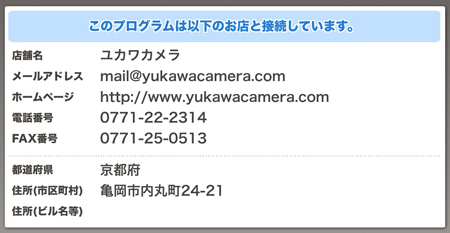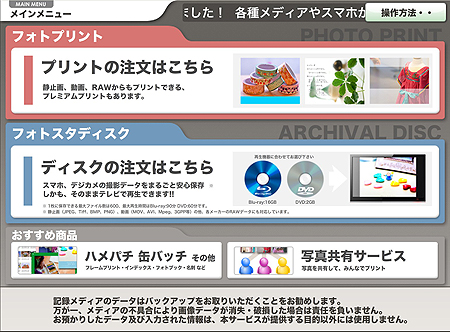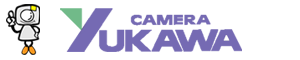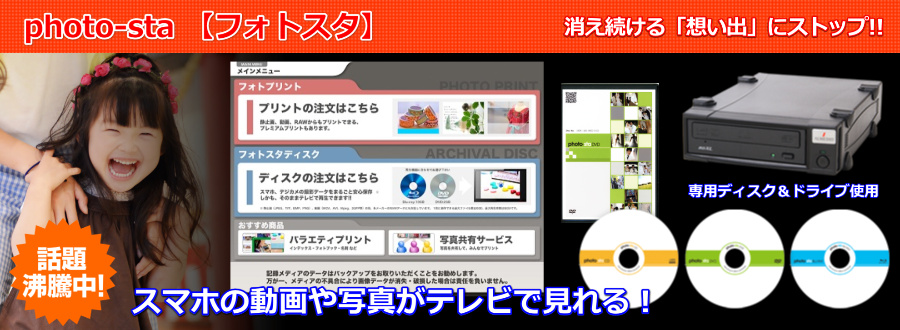フォトスタ【ネットプリント 注文ソフトダウンロード】
■ネットプリント注文ソフトの動作環境
・対応OS Windows 7/8/8.1/10 64bit 日本語版
・CPU Intel Core2 Duo 以上
・メモリー 2GB以上
・ハードディスク 注文する画像容量合計の3倍の空き容量が必要
・モニター 1920×1080 (Full HD推薦)
・ネット回線 高速インターネット常時接続回線 (光回線必須)
ご利用のウィルス対策ソフトによっては、監視除外設定が必要な場合があります。
注文データをアップロード中にスリープ状態に入ると、注文処理が停止してしまいます。
全てのアップロード&注文処理が完了するまで、スリープモードに入らないように設定願います。
【ご注意下さい!】 送信完了後のご注文内容の変更およびキャンセルはお受け出来ません。
■注文ソフトのインストール
① 下記の「ネット注文ソフトダウンロード」アイコンをクリックします。
② 下記の画面が表示されたら「保存」→「名前を付けて保存」を選択します。

③ ダウンロードするファイルの保存先に「デスクトップ」を指定し「保存」します。
※ファイル名は変更しないで下さい。
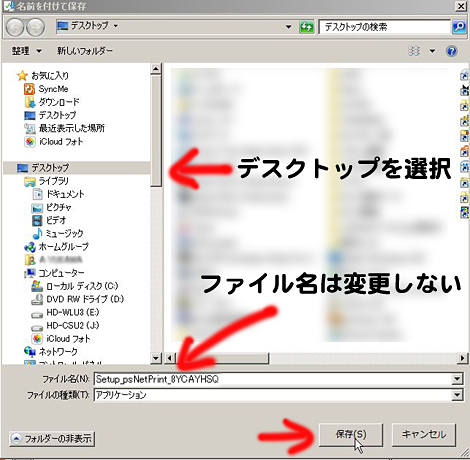
④ デスクトップに「解凍用ファイル(左)」が出来ますのでダブルクリックで解凍して下さい。
解凍するとインストール用の実行ファイル(右)ができあがります。
 解凍用ファイル
解凍用ファイル  実行ファイル
実行ファイル
⑤ 上で出来上がった実行ファイルをダブルクリックするとインストールが始まります。
画面に従って順に進めて下さい。
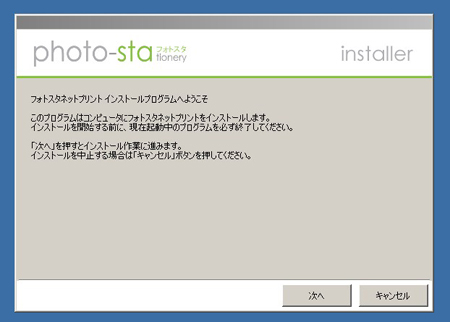
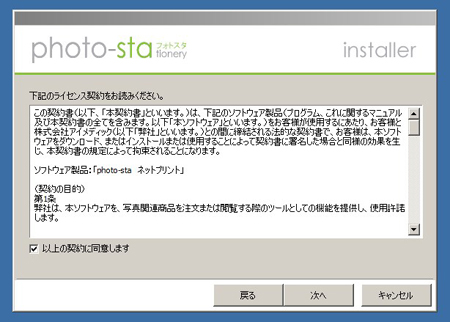
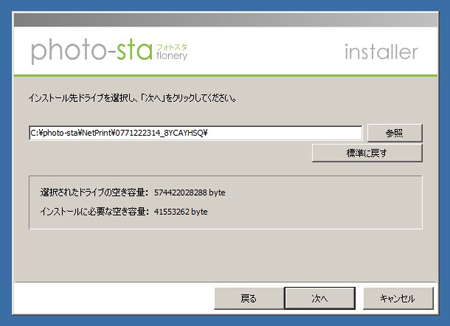
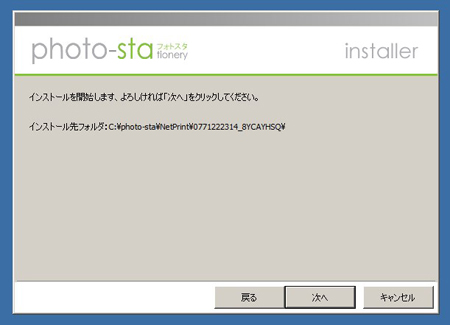
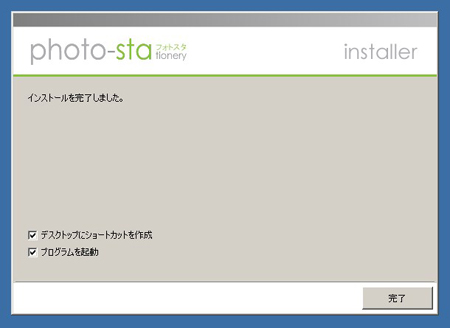
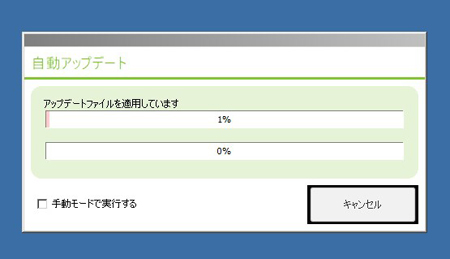
最後に最新プログラムなどの自動アップデートが実行され、「フォトスタ ネットプリント」用のアイコンがデスクトップにできあがります。

⑥ できあがったアイコンをダブルクリックすると注文ソフトが起動します。
当店とサーバーで繋がっている状態では当店の情報が画面表示されます。
これで「フォトスタ ネットプリント」をご使用いただけます。
★ 操作方法は、ソフト起動後の「操作方法」ボタン、またはこちらをご参照下さい。